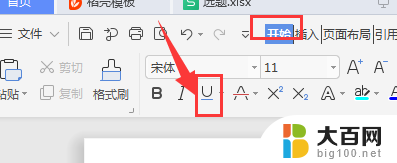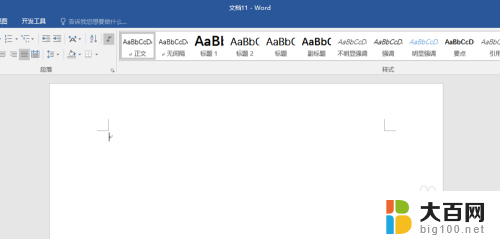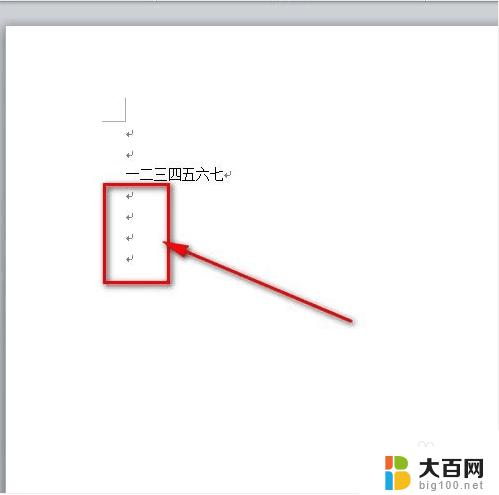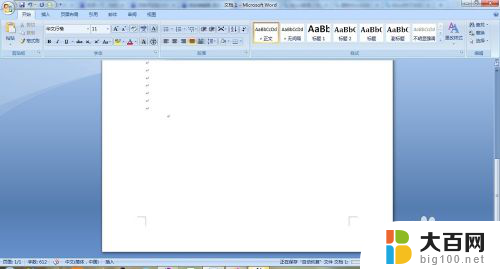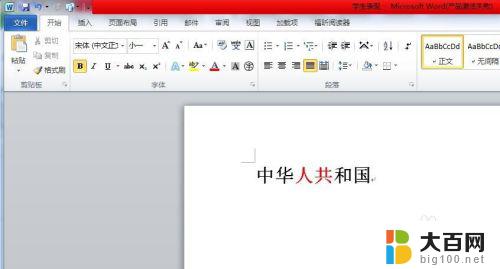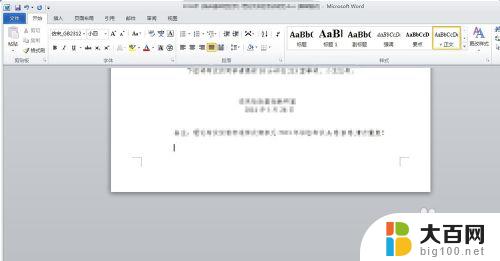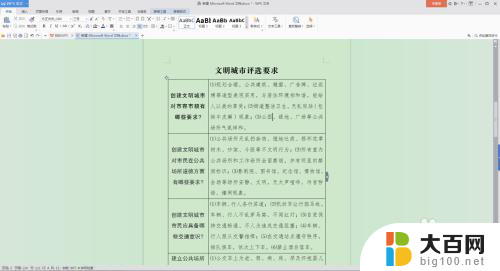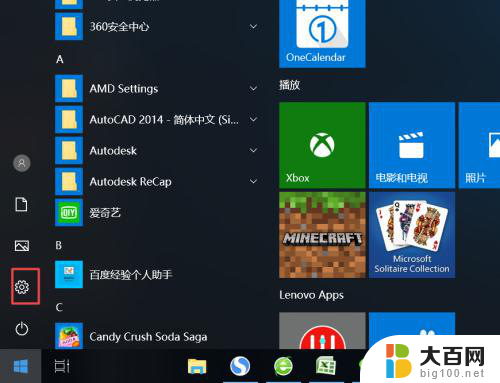word文档英文下面的波浪线怎么去掉 word英文下面的红色波浪线怎么消除
更新时间:2024-07-11 10:27:45作者:big100
在使用Word文档进行编辑时,有时候会遇到英文字下面出现红色波浪线的情况,这种情况通常表示单词拼写错误或者不符合语法规范。要去掉这些红色波浪线,可以通过右键单击错误的单词,然后选择拼写检查来进行查看和更正。还可以在Word的选项中设置语言选项,调整拼写和语法检查的设置,以确保文档中不再出现红色波浪线的提示。通过以上方法,可以有效消除Word文档中出现的红色波浪线,提高文档的整体质量和专业性。
具体步骤:
1.打开文档,点击 文件;
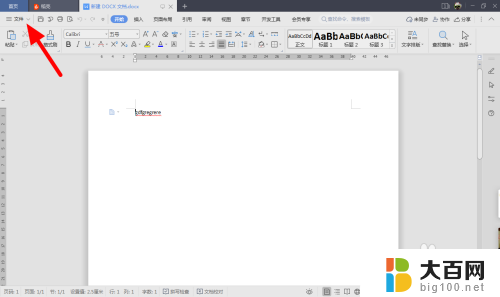
2.出现下拉点击 选项;
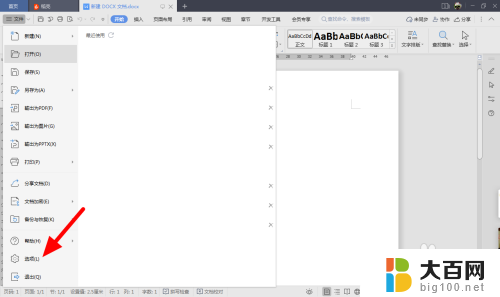
3.在选项页面,点击 拼写检查;
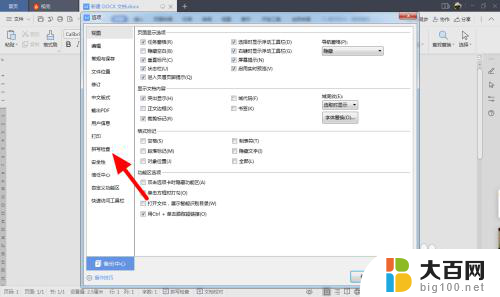
4.在拼写检查项下,取消勾选 输入时拼写检查;
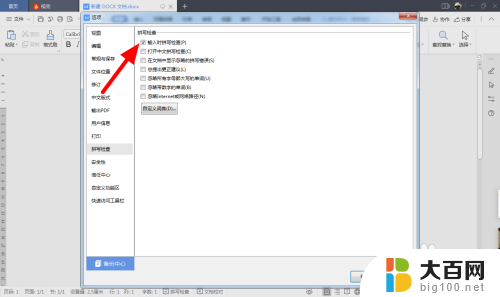
5.接着点击 确定,这样返回后就发现红色波浪线消失了。
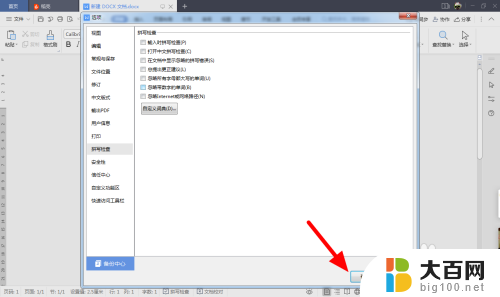
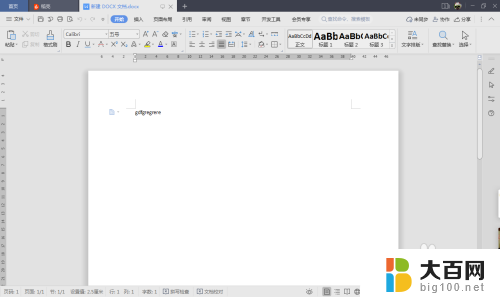
以上就是word文档英文上面的波浪线怎么去掉的全部内容,还有不清楚的用户就可以参考一下小编的步骤进行操作,希望能够对大家有所帮助。